
重要!それが描かれたのと同じ方法でのみ、Yandex Plusサブスクリプションをキャンセルできます。つまり、これが公式のWebサイトを通じて行われた場合は、OSに応じて、アプリケーション、ブランドのストア、またはシステムパラメータに依存して、それに連絡する必要があります。
オプション1:ブラウザ
あなたがPCまたはモバイルデバイス上のブラウザでYandex Plusサブスクリプションを装飾した場合、それをキャンセルする必要があります。これは次のようにして行われます。
メインページYANDEX。
- 上記のリンクに移動し、右上隅にあるプロファイルの名前をクリックします(写真について)。
- プラスアクティブを選択します。
- Yandex Plus Service Pageで一度、下記の3つの水平バンドを押してメニューに電話をかけます。
- 「アカウントへのログイン」をクリックしてください。
- YANDEXアカウントからログインを入力して[ログイン]をクリックします。
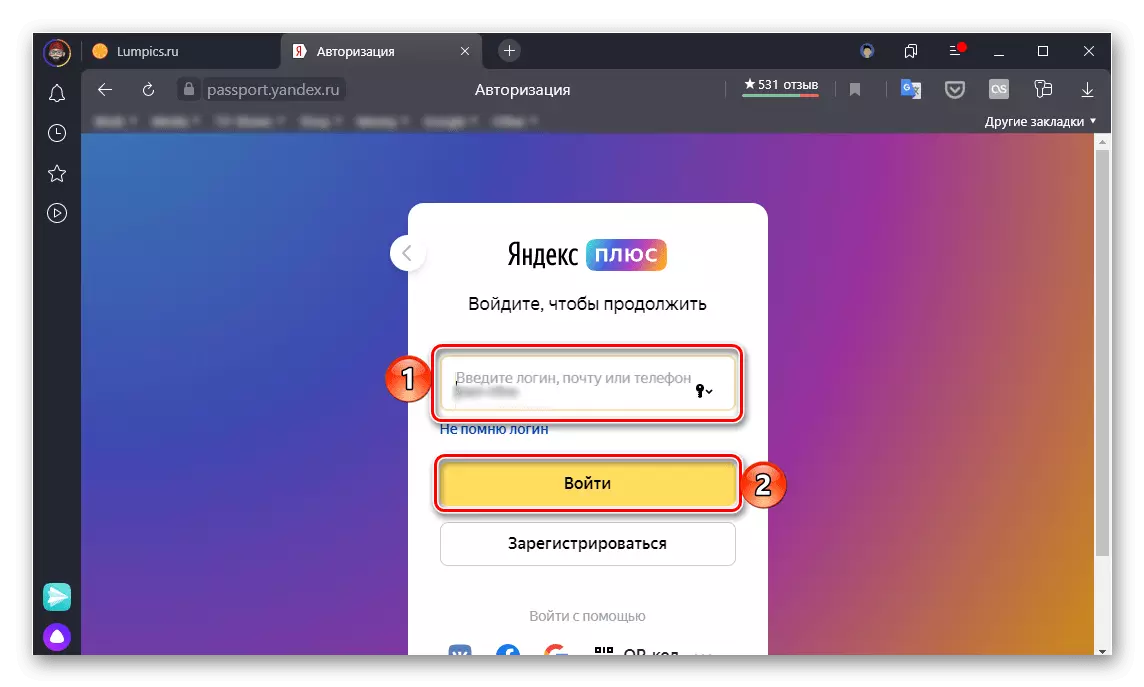
その後、パスワードを指定して[ログイン]ボタンを使用します。
- アカウントで許可されている[サブスクリプションアクティブ]リンクをクリックし、[ポップアップ管理]をクリックします。
- 次のページでは、プラスへのサブスクリプションを無効にすることができます。公式サービスを受けていない場合は、発行された場所に応じて、「購読を管理するにはApp Store / Google Play Marketに行きます」という通知が表示されます。
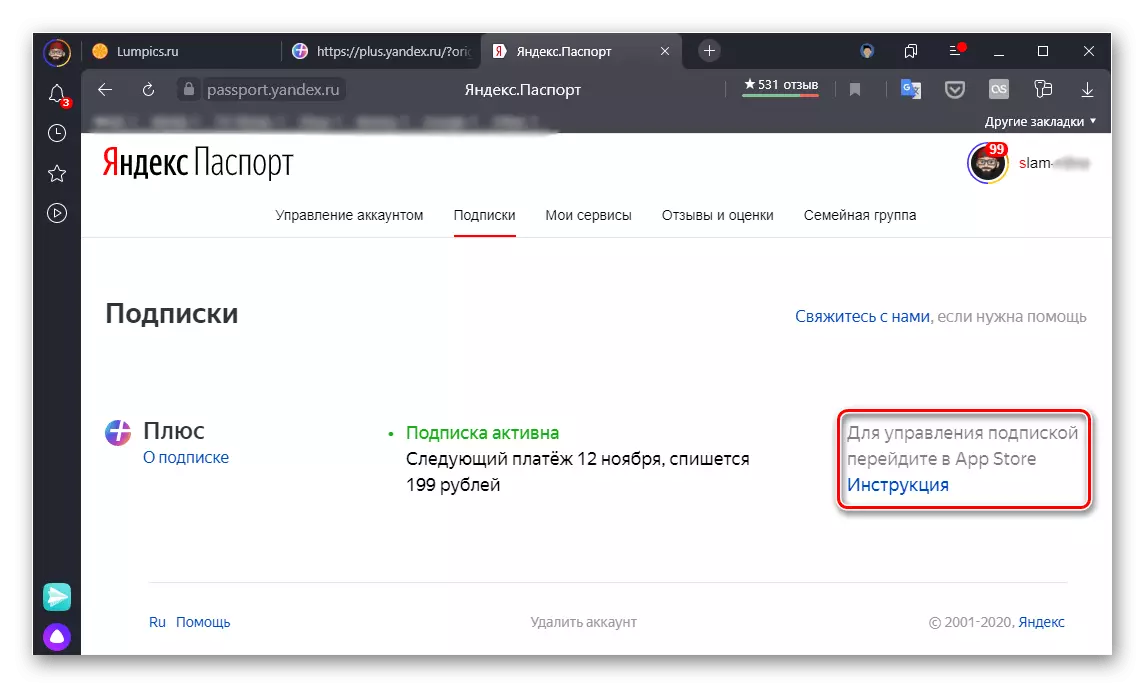
「サブスクリプションのキャンセル」をクリックします。
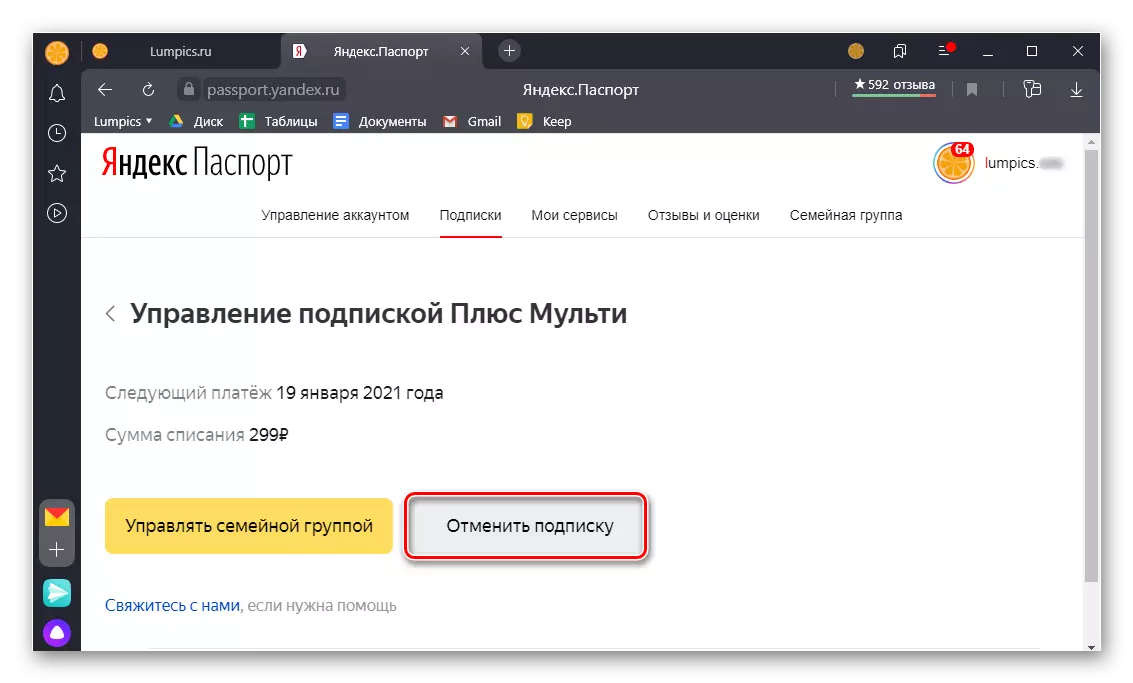
アクセスが失われるのか(どの日付から始める)サービスについて警告をチェックしてください。その後、意図を確認します。
- アプリケーションを実行して、[コレクション]タブの[下のナビゲーション]パネルに移動するか、[上のプロファイルの上の画像]をクリックして、すぐに命令の3番目のステップに移動します。
- 右上隅にあるプロファイルアイコンをタッチします。
- 「プラスサブスクリプションを設定する」をタップします。
- 開いているWebサービスページを少し下にスクロールします。
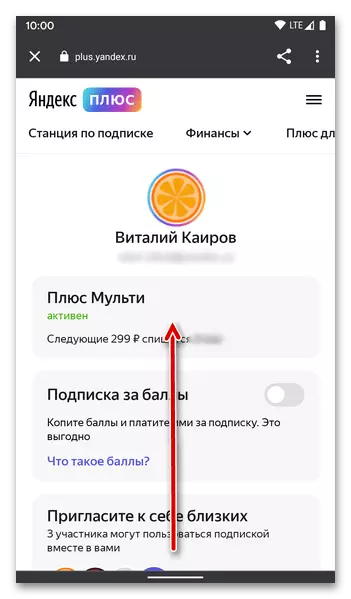
そして、「サブスクリプションのキャンセル」ボタンをクリックしてください。
- 次に、完全に放棄するのではなく、現在のサブスクリプションを一時的にフリーズするように招待されます。このオプションが合っている場合は、2,4、または8週間の目的の間隔を選択します。確認するには、「週の週に入り込む」ボタンを使用してください。完全なキャンセルのために、下の少し下にある「サブスクリプションのキャンセル」ボタンをタップして、解決策を確認してください。
- アプリケーションを開き、最後の右側のタブに下部パネルに移動します。これでプロファイルアイコンが表示されます。
- 碑文「ポップアップ管理」をタッチしてください。
- 前の命令のステップ番号4-5を繰り返します。
- Google Play Marketを実行してメニューを呼び出します。このために、アプリケーションのバージョンとデバイスにインストールされているAndroidバージョンに応じて、検索バーの先頭にある3つの水平ストリップを押すか、画面上のスワイプを左から右にスワイプします。または3つのバンドがない場合右側のプロフィールをタップします。
- 「支払いと購読」のセクションにアクセスしてください。
- その後、購読サブセクションを開きます。
- Activeのリストで、以前に接続されているYANDEXアプリケーションを見つけて、それをタップします。
- 下部にある「サブスクリプションのキャンセル」ボタンを使用してください。
- サービスが提供するサービスを放棄し、[続行]をクリックする理由を選択します。
- サブスクリプションがキャンセルされているときに説明をよく理解し、後に失われる機能へのアクセス、次に「サブスクリプションのキャンセル」ボタンをタップします。
- Stor Appを実行し、3つの最初のタブのいずれかにある、画面の右上隅にあるプロファイルのイメージをタップします。
- 購読項目を使用してください。
- 「既存」リストで、「Yandex Plus」(YANDEXアプリケーションの1つ)を見つけて、このアイテムをタップします。
- 開いたページを下にスクロールします。

「サブスクリプションのキャンセル」をクリック
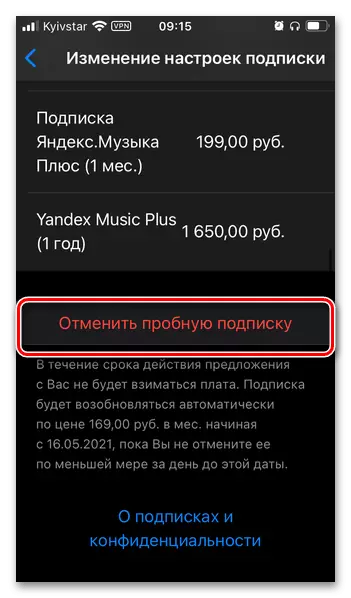
ポップアップウィンドウであなたの意図を確認してください。
- モバイルオペレーティングシステムの「設定」を開き、最初の項目 - プロファイルと名前のイメージを選択します。
- 「サブスクリプション」のセクションをタップします。
- フラックページを少しダウンします
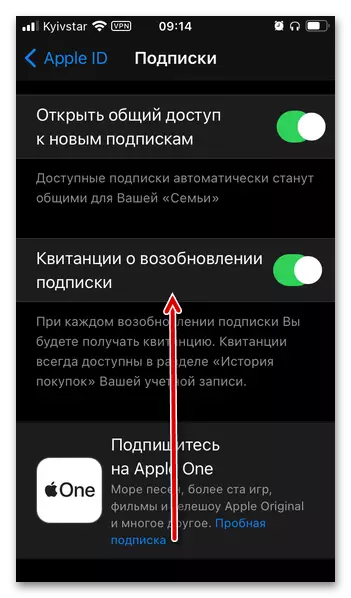
"Current"リストにYandex Plusアプリケーションで接続されている検索を選択し、それを選択して、前の命令の最後のステップから手順に従ってください。
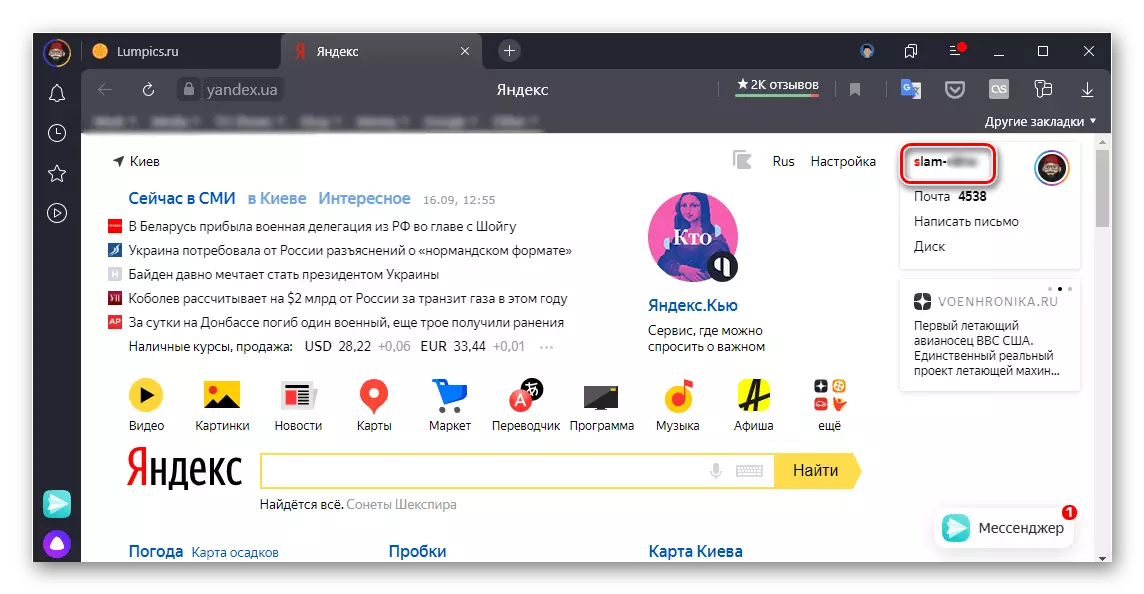
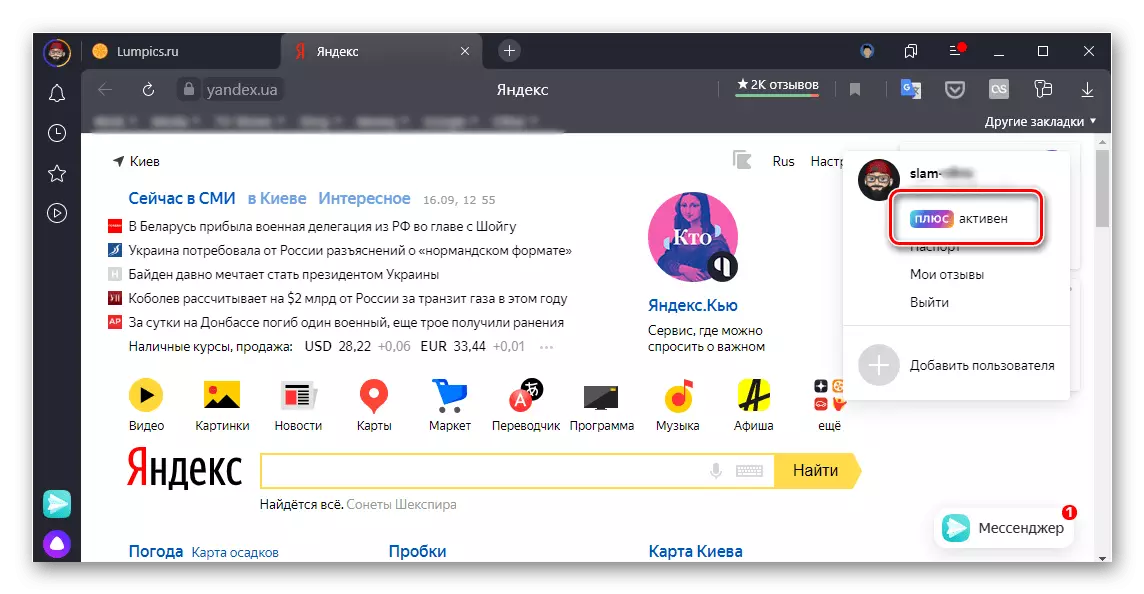
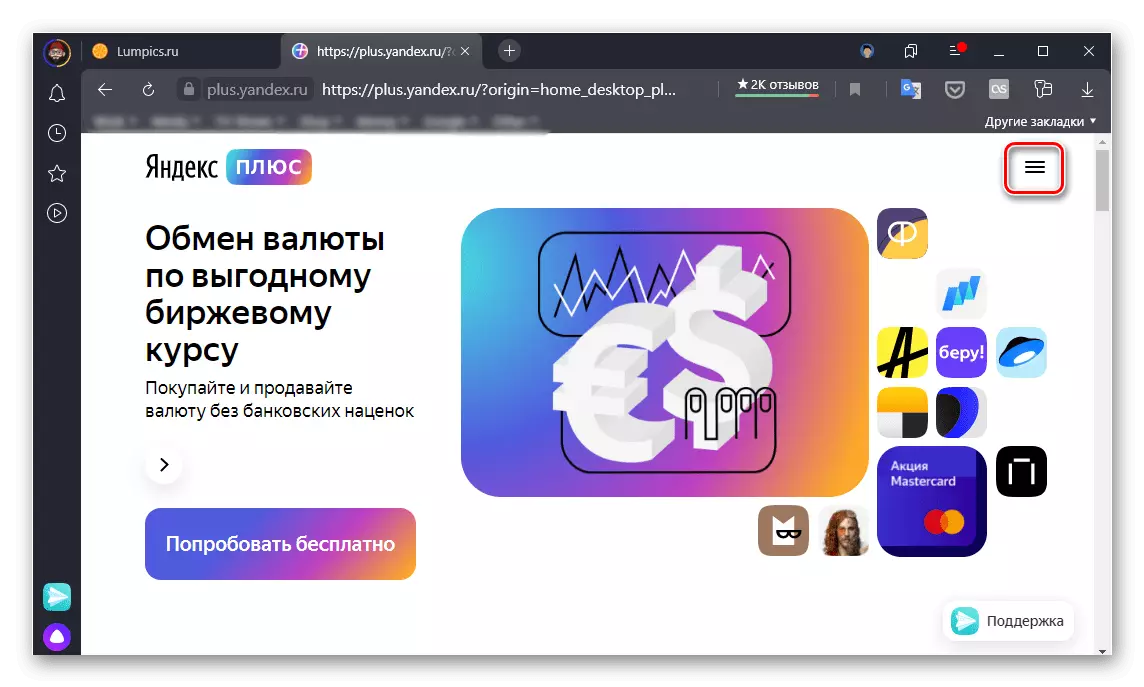

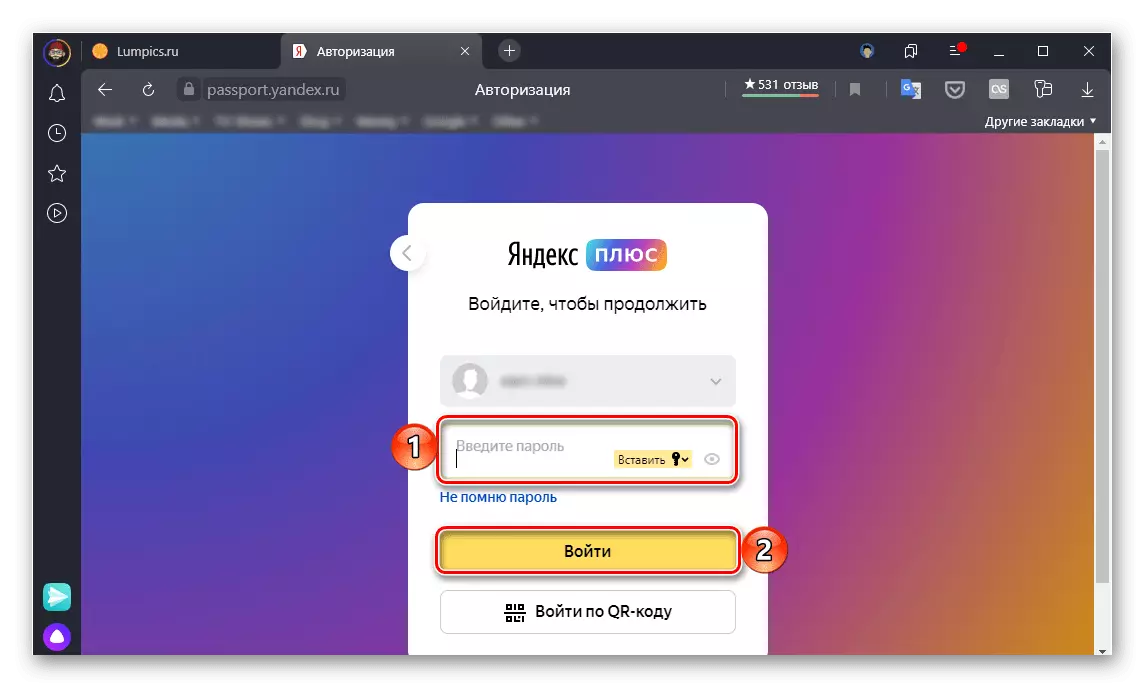
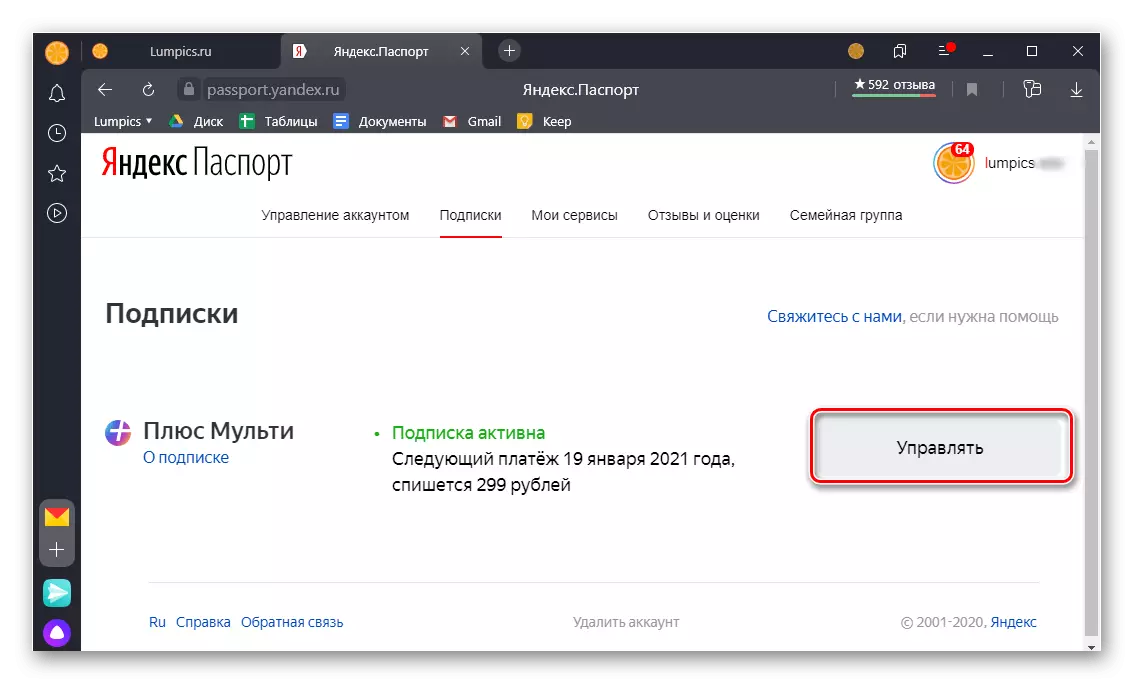
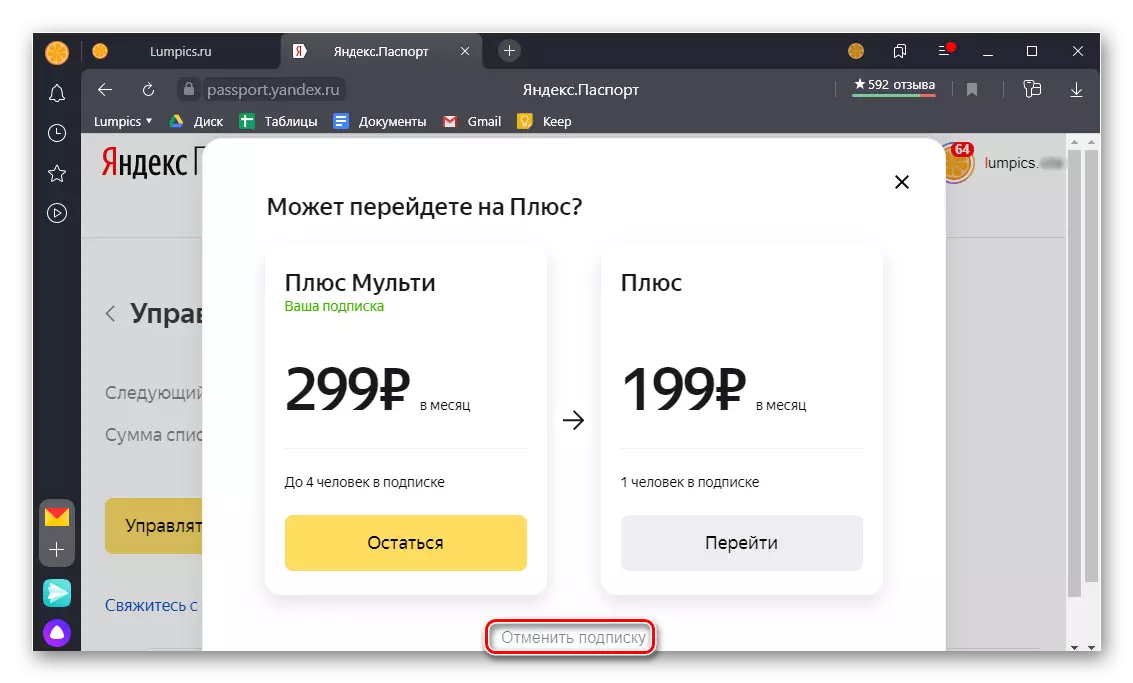
YANDEX PLUSへの購読の自動拡張は無効になりますが、有料期間が終了するまで使用できます。
重要!試用期間が終了するまでプラスの購読の提出が行われた場合、次の支払いはカードから書き込まれませんが、少なくとも近い将来、この自由なオファーを再利用することは不可能ではありません。 。また、試験の失敗後の3ヶ月間は現在の月に短縮されます。
オプション2:Android.
AndroidのYandex Plusサービスのサービスからのもので、モバイルデバイスの上に作成された場合、2つの方法のうちの1つが付録およびGoogle Play Marketeになることができます。方法1:付録
プラスの購読をキャンセルするには、それを介したアプリケーションの設定を参照する必要があります。 2つの最も人気のある例 - yandex.musicおよびKinopoisk HDを検討してください。
yandex.music.
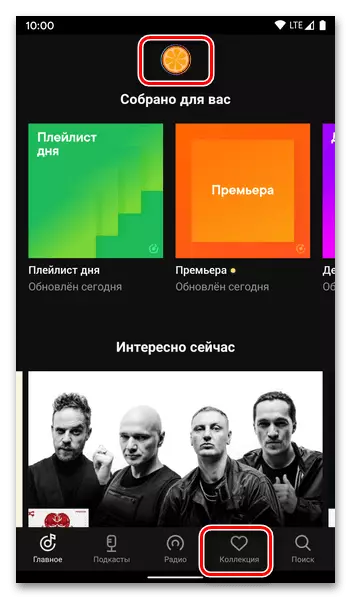
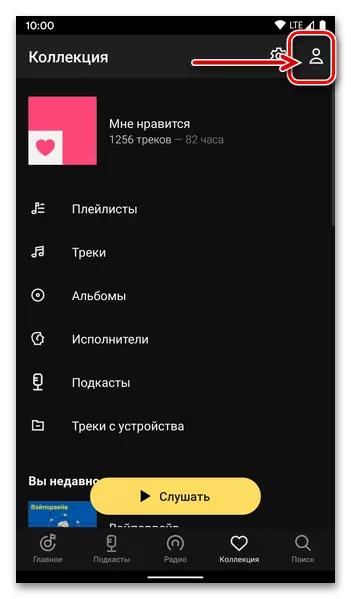
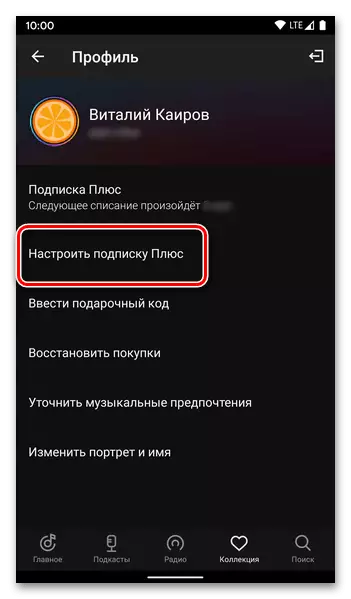
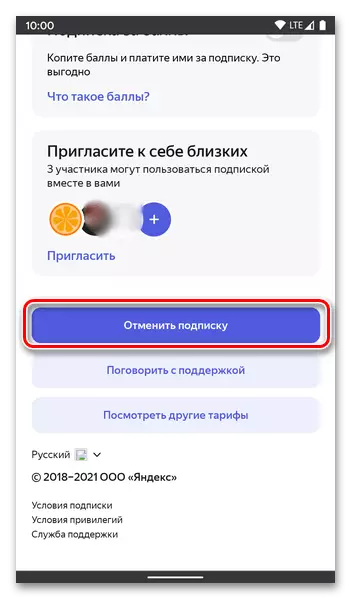
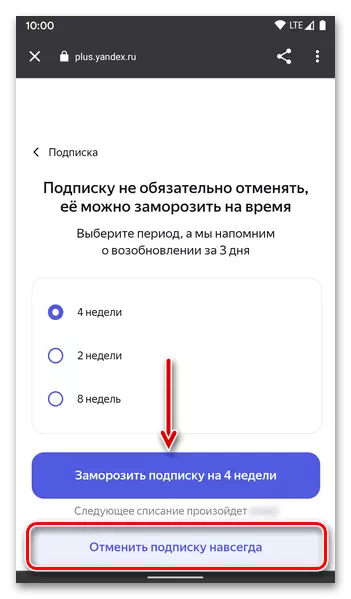
Kinopoisk HD。
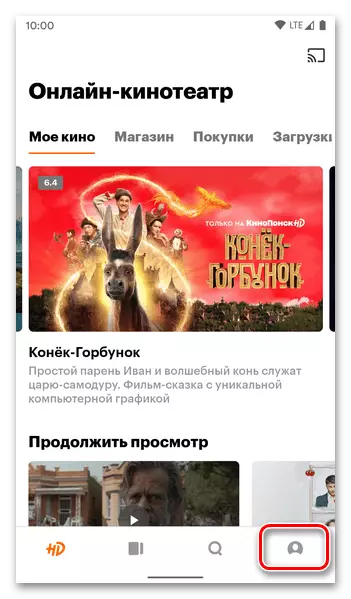
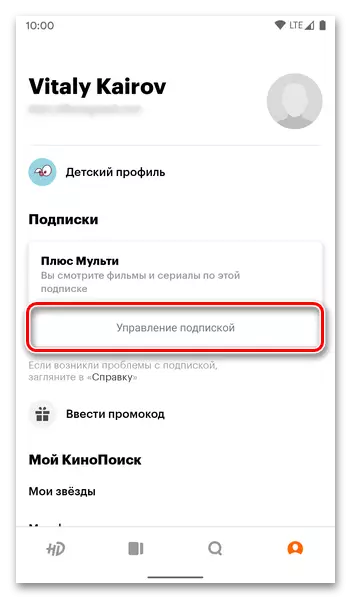
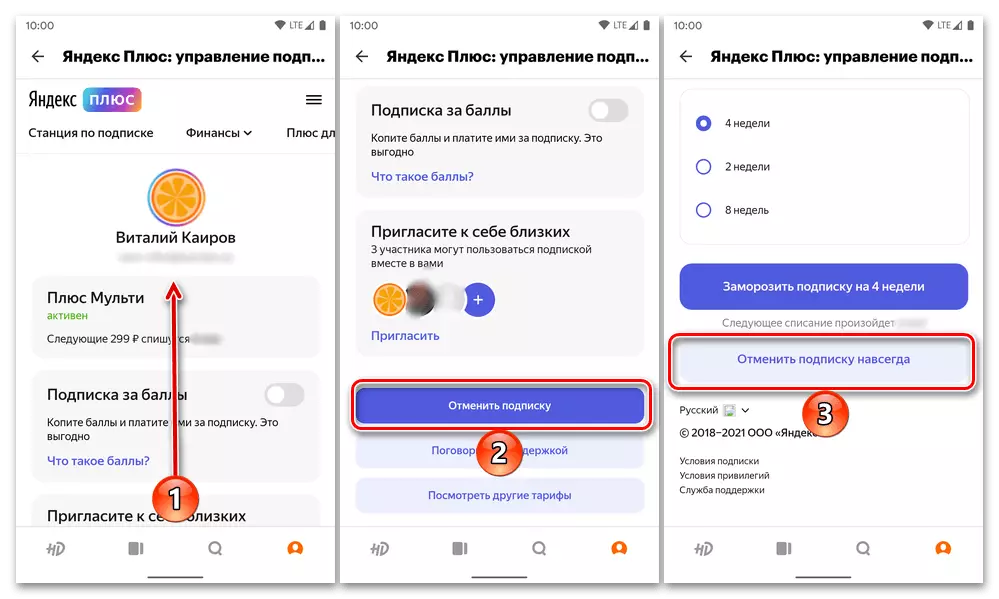
検討中または他のYANDEX製品のWebバージョンのサービスの公式Webサイトを通じてプラスが発行されなかった場合、アプリケーションインタフェースを介して開かれたサブスクリプションコントロールページでは、使用できなくなる機能。この場合、この記事の最初の部分から命令が実行されます。これだけでは、PCブラウザを使用していましたが、Androidデバイスでも同様のアクションが利用可能になります。
方法2:Google Play Market
上記のYANDEXアプリケーションでは、銀行カードまたはプレイ市場の機能を通じて直接2つの方法のうちの1つの方法の1つにサブスクリプションを接続して支払うことができます(コストはわずかに高くなります)。最初のケースでは、提供されたサービスを放棄するために、あなたは記事の前の部分から利用する必要があります。 2番目の - デジタルコンテンツストアの対応するセクションを参照しています。
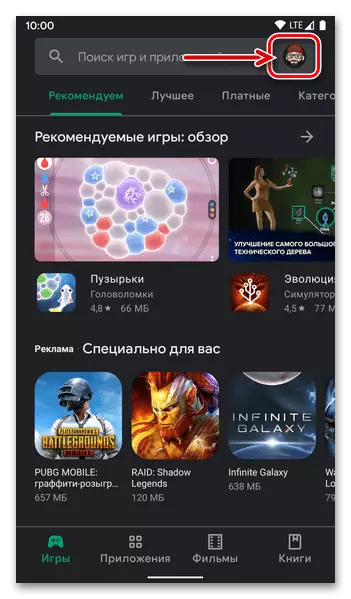
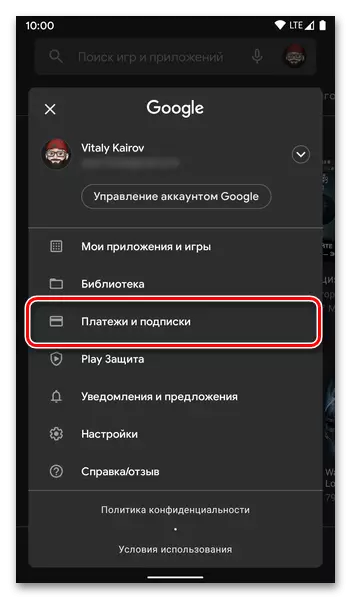
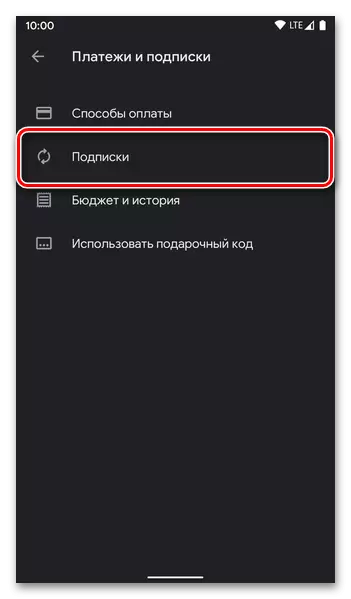
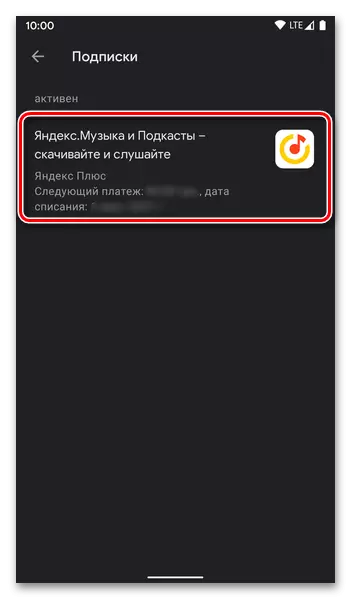
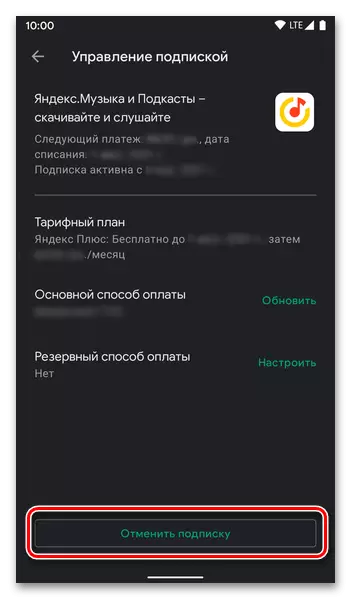
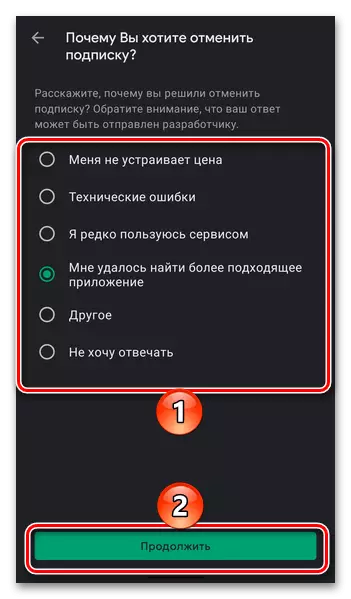
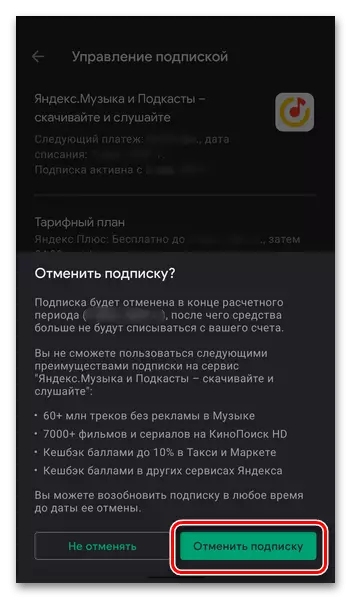
Yandex Plusサブスクリプションはキャンセルされますが、あなたが無料でそれを復元することができる有料期間内に行動し続けるでしょう。すべてのアプリケーションおよびサービス機能は、指定された日付まで利用可能になります。
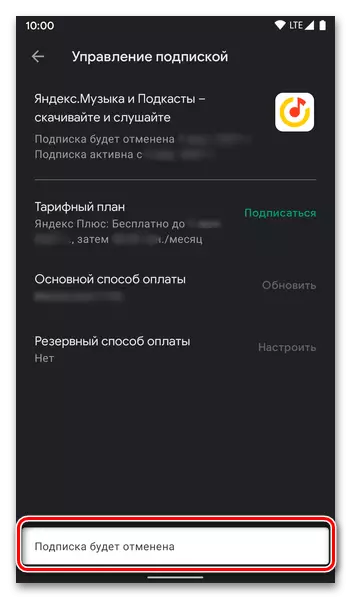
オプション3:iPhone.
iPhone用のYANDEXアプリケーション(yandex.musicまたはFilm Engine)の1つ(yandex.musicまたはFilm Engine)にサービスの購読が作成された場合は、iOS App Storeでキャンセルできます。これは唯一の利用可能なメソッドです。より正確には、その2つのバリエーションです - アプリケーションメニューはそれ以上の推奨事項でサイトにあなたをリダイレクトします。方法1:App Store
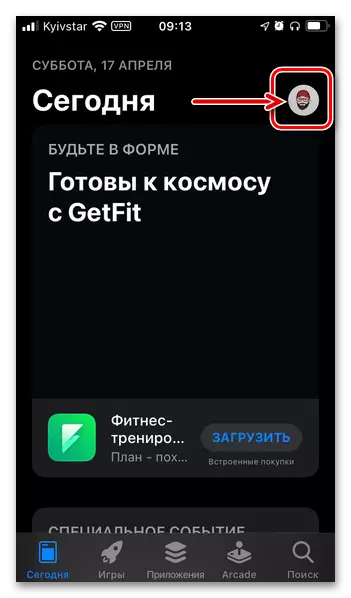
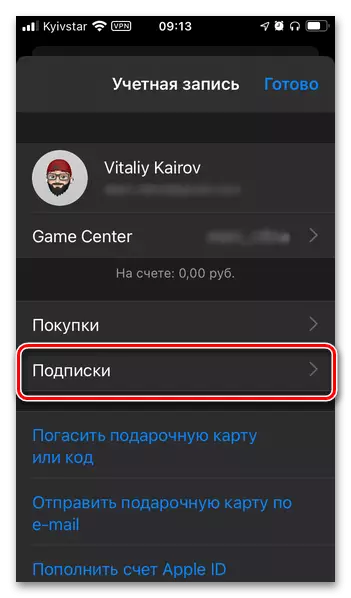
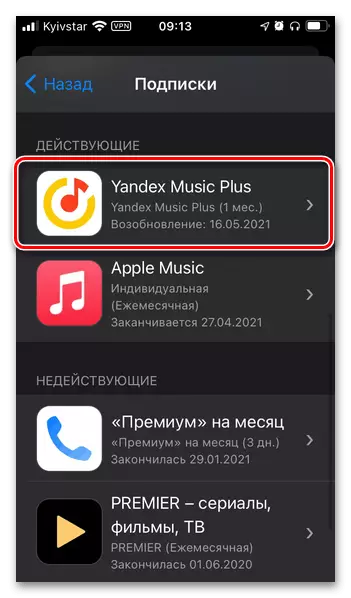
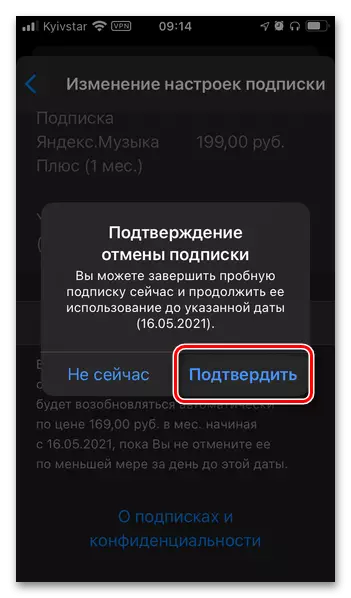
方法2:「設定」IOS
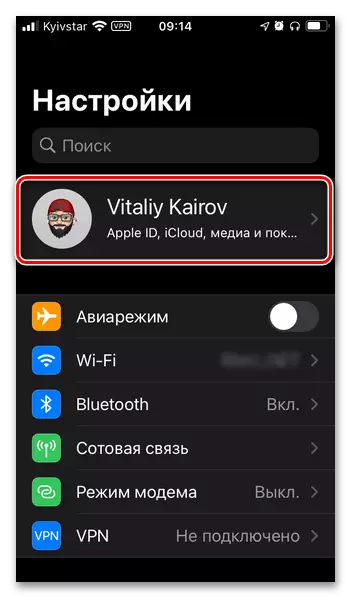
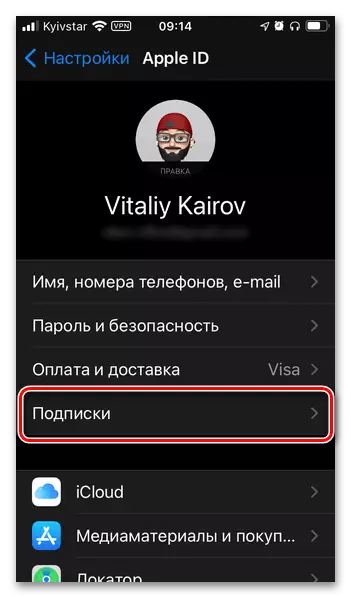
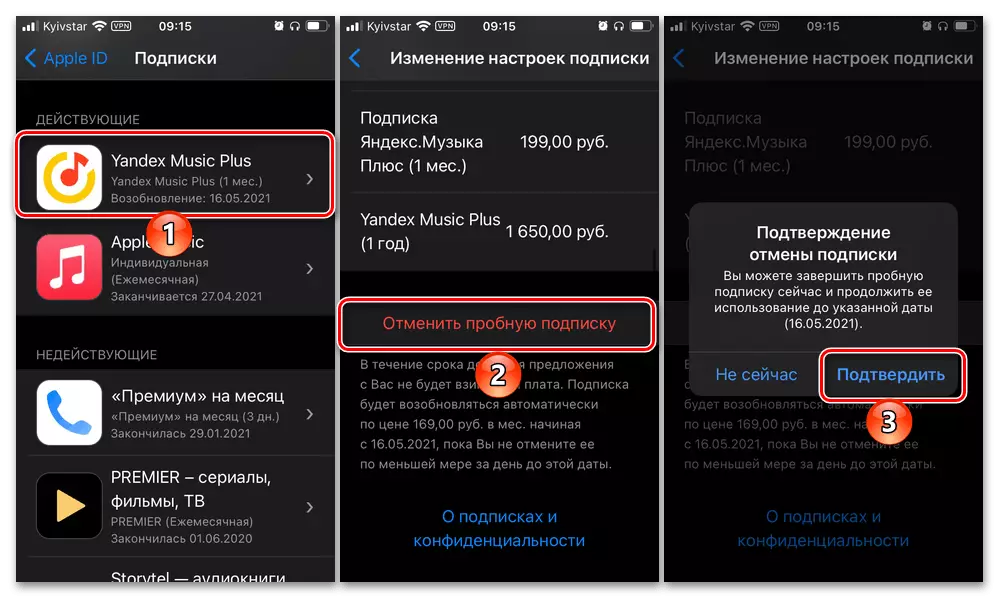
上記の場合と同様に、プラスへの購読は無効になりますが、それでも有料または試用期間まで使用可能になります。このようにサービスサービスのサービスを無効にしなかった場合は、この記事の最初の部分からの指示を使用してください。
オプション4:モバイルオペレータによるサブスクリプション
Yandex Plusサービスへの購読がモバイルオペレータを介して発行された場合は、サービスプロバイダに依存するいくつかの方法のうちの1つによってキャンセルすることができます。これは、個人アカウントで、モバイルアプリケーションでもSMSまたはUSSDコマンドを介して行うことができます。一般的な例を簡単に検討してください。
メガホン
- 個人地域。
- USSDリクエスト* 107#を送信します。
サブスクリプションは、有料期間の終わりまで行動し続けます。
テレ2.
- 個人地域。
- USSDリクエストを送信する* 942 * 0#。
サブスクリプションはキャンセルの日で無効になり、残りの支払い日数は燃えます。
Tinkoff Mobile.
サブスクリプションをキャンセルする機能は、銀行のモバイルアプリケーションでのみ利用可能です - これについては、「YANDEX」が表示されている名前で、「サブスクリプションを無効にする」をクリックしてから決定を確認してください。
サブスクリプションは、有料期間の終わりまで行動し続けます。
